Интересное нововведение произошло с внедрением фирменной оболочки для Android от Самсунг под названием OneUI от Samsung. Теперь у пользователей смартфонов данного бренда имеется возможность использовать темное оформление. Хотите знать, как сделать темную тему на Самсунге? С нашей инструкцией вы сможете сделать это очень просто и быстро.

Разница между ночным режимом Samsung и фильтром синего света
Ночной режим изменяет цвета элементов интерфейса вашего телефона на их обратные цвета — белый становится черным и т. Д. При этом используется ночной режим Android, первоначально введенный в Android Pie.
Это может сделать ваш телефон менее ярким в ночное время и легче читать. Однако ночной режим работает не во всех приложениях. Например, Amazon Shopping и даже Samsung Health от Samsung не следуют рекомендациям ночного режима. К сожалению, ударил или пропустил то, что работает, а что нет.
Не падал! Чёрный экран на Samsung — решение проблемы
Фильтр синего света влияет на вывод самого экрана. Преимущество в том, что он работает повсеместно, потому что он не полагается на приложения, следуя рекомендациям. Это просто уменьшает выход синего света независимо от того, что на вашем экране. Фильтр синего света не сделает ваш экран более тусклым, как в ночном режиме, но исследования показывают, что фильтрация синего света может помочь вам легче заснуть и лучше спать в целом.
Оба режима могут помочь с усталостью глаз и светочувствительностью в темные часы.
Найден секретный способ включить тёмную тему во всех приложениях

В устройствах Android существует универсальный способ активировать темный режим для всего интерфейса, который позволит вам использовать темные тона даже в тех приложениях, которые их не поддерживают по умолчанию. Этот способ может оказаться особенно удобным для тех, кто не желает разбираться в настройках отдельных приложений и хочет активировать темную тему сразу на всем устройстве.
Включить его можно с помощью меню разработчика, которое скрыто в настройках системы. Подробнее о том, как его активировать мы рассказывали в статье «Как ускорить любой телефон Android с помощью секретной настройки».
После того как вы перешли в меню разработчика, найдите здесь пункт «Аппаратное ускорение отрисовки» и активируйте «Принудительный ночной режим» с помощью переключателя.
Затем вернитесь в настройки телефона, выберите пункт «Дисплей» и нажмите на переключатель напротив пункта «Режим затемнения».
После этого ночной режим активируется даже в тех приложениях, которые раньше его не поддерживали.
Режим инверсии цветов
Если в вашей версии Android нет возможности управлять темами интерфейса, то вам можно воспользоваться еще одним универсальным способом — режимом инверсии цветов. Эта функция находится в меню «Специальные возможности» телефона и позволяет преобразовать цвета интерфейса устройства во всех приложениях и медиафайлах на противоположные. У данного режима есть один существенный нюанс — после его включения все цвета на фотографиях и в видеофайлах будут выглядеть как на негативе фотопленки.
Для его активации перейдите в Настройки → Специальные возможности → Средства улучшения видимости → Инверсия цвета.
Конечно, этот режим не сможет полностью заменить вам классический темный режим и точно не подойдет для работы с некоторыми приложениями, например, при просмотре фильмов. Но в качестве некой альтернативы в темное время суток, режимом инверсии можно воспользоваться для тех телефонов, где темная тема не поддерживается по умолчанию.
Как включить темную тему через магазин тем
Перевести интерфейс операционной системы Android в темный режим можно и через пункт «Темы» в настройках вашего телефона.
Покажем как это сделать на примере магазина тем «Galaxy Themes» от Samsung.
Перейдите в Настройки → Темы.
Здесь вам будет предложено скачать множество как платных, так и бесплатных тем на любой вкус. Среди них есть и темные темы.
Для того чтобы бесплатно установить тёмную тему на свое устройство, находясь на главном экране, перейдите в пункт меню «Топ», затем выберите бесплатные темы и найдите среди представленных ту, которая вам больше всего подходит. После чего нажмите на кнопку «Загрузить».
После окончания загрузки нажмите на кнопку «Применить» и дождитесь активации темы на вашем смартфоне. После этого все системные значки и экраны приобретут темный интерфейс в зависимости от выбранной вами темы.
Включение темной темы через стороннее приложение
Чтобы применить темную тему к интерфейсу системы и приложений, можно также воспользоваться сторонними приложениями из Play Маркет. Откройте приложение Play Маркет на вашем телефоне и наберите в поиске словосочетание «Темная тема».
Выберите понравившееся приложение, скачайте и установите его на устройство, чтобы активировать темную тему. В отличие от магазина тем, приложение позволяет вам активировать темную тему не только в системных меню, но также и в большинстве приложений.
Способ активировать темную тему в Google Chrome
Даже после того, как вы активируете темную тему любым из вышеперечисленных способов, ваш мобильный браузер все равно может не поддерживать темный режим на некоторых сайтах и страницах своего интерфейса. Это можно исправить в настройках браузера.
В браузере Google Chrome есть два способа активировать темную тему: В настройках браузера и через меню Flags.
Способ № 1 Включение через настройки браузера
Откройте браузер Google Chrome, нажмите на меню «Опции» (три точки в верхнем правом углу экрана браузера) и перейдите в настройки, а затем выберите пункт «Тема».
Здесь можно активировать или включить использование темной темы по умолчанию. В этом случае темный режим будет использоваться только вместе с включением темной темы в настройках системы, а также в режиме энергосбережения.
Способ № 2 Включение через скрытое Меню Flags
Если после включения темной темы через настройки, браузер по-прежнему открывает некоторые страницы в светлых цветах, можно принудительно включить темную тему через скрытое меню «Флаги». Для этого введите в адресной строке гугл хром значение: chrome://flags.
Затем в открывшемся меню «Experiments» начните вводить слово «Dark», чтобы найти пункт «Force Dark Mode for Web Contents» (или сразу введите в адресной строке значение chrome://flags/#enable-Force-Dark-Mode-for-Web-Contents). После этого смените в его выпадающем меню пункт «Default» на «Enable» и нажмите на кнопку «Relaunch» в нижней левой части экрана, чтобы изменения вступили в силу.
Настройка темной темы в приложениях
Если по какой-то причине вы не хотите, чтобы темный режим был активен во всем телефоне, для некоторых приложений его можно включить отдельно.
Telegram
Для того чтобы активировать темную тему в приложении Telegram, перейдите в настройки и выберите пункт «Настройки чатов». В пункте «Цветовая тема» выберите темную или ночную тему в зависимости от ваших предпочтений.
VK
Для того, чтобы включить темную тему в приложении «ВКонтакте», перейдите в свой профиль → Настройки → Внешний вид → Темы.
Затем выберите пункт «Темная», либо настройте включение темной темы по расписанию и выберите в какое время будет происходить переключение со светлой темы на темную.
По аналогии с приложением VK, перейдите в свой профиль → Настройки → Тема → Темная.
Кроме очевидных технических преимуществ темного режима, повышающих время работы устройства и улучшающих читаемость текста, не стоит забывать и про главное. Для многих темная тема — это еще одно стильное решение, которое призвано подчеркнуть минимализм в деталях и позволяет взглянуть на привычные вещи под другим углом. В любом случае решение о том переходить ли на «темную сторону», следуя всеобщему тренду, или остаться на «светлой» зависит только от ваших личных предпочтений.
Это тоже интересно:
- Как повысить автономность телефона Android с помощью секретной настройки
- Как избавиться от влаги и загрязнений в динамиках телефона с помощью приложения
- Как повысить автономность телефона Android с помощью секретной настройки
Как включить ночной режим или фильтр синего света на Samsung Galaxy
Самый простой способ включить ночной режим или фильтр синего света — просто провести пальцем вниз по оттенку уведомлений . Повторно проведите пальцем вниз, чтобы отобразить значки быстрых настроек — это значки, которые позволяют включать и выключать службы на телефоне (например, Wi-Fi, Bluetooth, фонарик и т. Д.). Проведите пальцем вправо, пока не найдете ночной режим или Синий. включите световой фильтр и коснитесь его один раз. Нажмите еще раз, чтобы выключить его.

Настройте внешний вид в Интернете Samsung
Samsung Internet позволяет настраивать размер текста веб-страницы и меню в соответствии с предпочтениями. Будущее настройки меню недоступно даже для крупных игроков, таких как браузер Google Chrome или Edge.
Вот шаги, чтобы настроить внешний вид интернет-браузера Samsung:
- Запустите Интернет-браузер Samsung.
- Нажать на , чтобы открыть список меню.
- Выберите пункт меню «Настройки».

- Выберите меню Внешний вид из Общий раздел.

Вы будете отображены со списком настроек внешнего вида.
- Выберите размер текста веб-страницы, чтобы увеличить или уменьшить размер текста на веб-странице.

- Выберите Настроить меню, чтобы переместить и упорядочить параметры меню под с домашнего экрана.

Помимо этих двух параметров настройки, вы также можете управлять принудительным масштабированием веб-страниц и запрашивать настольные сайты. Он также предлагает очень интересную функцию отображения открытых вкладок под адресной строкой, которая доступна только в настольных браузерах.
Вы также можете настроить домашнюю страницу или URL-адрес домашнего значка для загрузки настраиваемой веб-страницы вместо ссылок быстрого доступа.
Как пользоваться ночным режимом на Samsung Galaxy
Вы также можете включить ночной режим в настройках . Или, если вы хотите, чтобы ночной режим включался и выключался автоматически, эта опция также есть в настройках .
- Откройте Настройки >Дисплей .
- Нажмите на ночной режим, чтобы включить или выключить ночной режим.
- Если вы хотите запланировать включение и выключение ночного режима автоматически, нажмите на слова « Ночной режим» слева.

- Коснитесь переключателя Включить по расписанию, чтобы разрешить автоматическое включение и выключение ночного режима.
- Выберите « От заката до восхода солнца» или « Пользовательское расписание», чтобы установить собственное время для его включения или выключения.
- При выборе пользовательского расписания, нажмите Время начала и время окончания , чтобы изменить те времена , если вы хотите.

Вы всегда можете включить и выключить ночной режим вручную, даже если у вас установлено расписание.
Установка ночного режима через «Обои и темы»

Ночной режим значительно отличается от затемненного оформления. При его включении темнеют элементы меню и фон системных приложений. Также подсветка становится более теплой, желтоватой, чтобы меньше контрастировать с окружающим освещением, если вы используете смартфон в вечернее или ночное время. Ночной режим позволяет уменьшить нагрузку на зрение, а также уменьшить расход батареи.
Чтобы его включить, вам нужно зайти в меню, выбрать раздел настройки, затем категорию “Дисплей”. Возле пункта “Ночной режим” переключите рычажок в режим “вкл”.
В последних версиях Android активировать функцию можно просто смахнув экран сверху вниз, и нажав в появившемся контекстном меню кнопку с изображением полумесяца – экран сразу же потемнеет.
Как пользоваться Samsung Music
В смартфонах Samsung серии S6 и выше появился собственный магазин тем. Для загрузки и установки элементов откройте параметры смартфона и перейдите в раздел «Обои и темы». Зайдите в категорию «Темы» и в строке поиска напишите название заинтересовавшей темы. Она автоматически загрузится на устройство и включится.
В магазине имеется большое разнообразие тем, чисто черных, высококонтрастных, а также с цветными элементами. Полный перечень можно найти в сети, он периодически пополняется новыми экземплярами от различных дизайнеров.
Как использовать Samsung Blue Light Filter
Вы также можете включить и выключить фильтр синего света в настройках.
- Откройте Настройки >Дисплей .
- Нажмите на переключатель справа для фильтра синего света, чтобы включить или выключить функцию.
- Чтобы настроить ежедневное расписание включения и выключения фильтра синего света и отрегулировать непрозрачность фильтра, коснитесь слова « Фильтр синего света» слева.

- Если фильтр синего света включен, вы можете отрегулировать непрозрачность фильтра, чтобы позволить больше или меньше синего света по своему усмотрению.
- Чтобы установить ежедневное расписание для фильтра, нажмите « Включить по расписанию» , затем выберите « Закат до восхода» или « Настраиваемое расписание» , как требуется.
- Если вы выбираете пользовательский график водопроводного время начала и окончания время , соответственно, определенное время , чтобы включить фильтр On и Off.

Как установить темную тему
В системе One Ui имеется две фирменные настройки оформления в темной гамме. Чтобы включить одну из них, вам потребуется зарегистрироваться в фирменном приложении компании Samsung под названием Galaxy Themes. После регистрации в нем вы сможете скачивать и устанавливать на телефон любые доступные варианты, в том числе и темные. Сервис предоставляет как бесплатные вариант, так и платные.
Чтобы установить понравившуюся, выберите её и нажмите на кнопку установки. После этого файл автоматически будет скачан и инсталлирован на вашем устройстве.
Ответы на популярные вопросы
Теперь хотелось бы ответить на популярные вопросы связанные с данной статьей
Для чего нужен ночной режим?
Использование ночного режима преследует две цели основных цели – экономия заряда батареи для более длительного использования смартфона без подзарядки, а также для увеличения продолжительности жизни AMOLED-экранов (и аналогичных типов дисплеев, использующих данную технологию SuperAMOLED, OLED и т.д.). Данный тип дисплеев имеет свойство выцветания при длительном использовании экрана в светлых тонах, появляются засветы, тени иконок приложений и снижается общая насыщенность и яркость цветовой палитры. Экран переходит в более желтые и реже в красные оттенки.
Как сделать тёмную тему в настройках?
Если вы уже используете Android 10, то можете вручную изменить настройку темы на темный режим. Откройте приложение «Настройки», зайдите в параметры «Экрана» и переведите переключатель «Темная тема» в активное положение. Это окрасит большую часть интерфейса.
Как понять что у тебя защемление нерва? Как понять что в телеграмме прочитали сообщение? Как понять по 3 подхода? Как понизить пинг в игре? Как понизить плохой холестерин? Как попасть по контракту в армию? Как попасть в DLC?
Как попасть в Германию в гости? Как попасть в Калимдор? Как попасть в Подземье?
Прежде всего, посмотрите, запрограммирован ли он у вас
Независимо от того, какой мобильный телефон у вас в руках, вы найдете возможность активировать темный режим / темную тему в настройках экрана. В зависимости от марки вашего мобильного телефона вы можете выбирать между различными оттенками черного и, что наиболее важно, установить опцию для программирования этой функции, которая будет автоматически переключаться между черным и белым фоном по достижении определенного времени.
Это может быть одной из основных причин, по которой режим включается или выключается сам по себе. Это не системная ошибка, а человеческая проблема, связанная с программированием смартфона. Чтобы проверить, правильно ли он настроен, откройте панель «Настройки» мобильного телефона, выберите «Экран», откройте меню «Темный режим» и убедитесь, что параметр «Автоматическая активация» отключен. Если нет, отключите его, чтобы предотвратить включение только при прибытии в определенное время.
Как включить темную тему на Твиче на телефоне?
На телефоне
в приложении Запустите приложение и перейдите в настройки профиля, чтобы
включить темную тему Твич на телефоне
. Для этого нажмите на логотип канала в верхнем левом углу, далее Параметры учетной записи — Настройки — Вид —
Включить
затемненное оформление.
Как сварить белую фасоль? Как сварить борщ из красной свеклы? Как сварить бульон из говядины для супа? Как сварить бульон из курицы для супа? Как сварить бульон из свинины для супа? Как сварить бульон из утки? Как сварить бурый рис рассыпчатым? Как сварить чай из шиповника?
Как сварить домашний кисель из ягод? Как сварить форель в кастрюле?
Источник: hr16.ru
Темная тема самсунг как включить
Как включить ночной режим на телефонах и планшетах Samsung Galaxy
В фирменной оболочке системы One UI, под управлением которой работают современные смартфоны и планшеты Samsung, начиная с первой выпущенной версии, присутствует темная тема оформления, которая изначально называлась «Ночной режим» (Night Mode). С выходом One UI 2.0 темная тема была переименована в «Режим затемнения» (Dark Mode) и обзавелась новыми функциями, в числе которых затемнение обоев, фильтр синего цвета и возможность включить ночной режим по расписанию.

Включение темной темы позволяет не только экономить заряд аккумулятора, но и призвано снижать напряжение и усталость глаз с помощью ограничения синего цвета. К тому же многие пользователи активируют режим затемнения из эстетических соображений – просто потому, что интерфейс темной версии One UI им нравится больше, чем светлой.
Активировав ночной режим, черная тема применится как к элементам интерфейса системы, так и ко многим поддерживаемым затемнение приложениям, в числе которых Галерея, Сообщения, Телефон, Контакты, Google Play, YouTube, ВКонтакте, Instagram, Telegram, Viber и другие программы сторонних разработчиков.
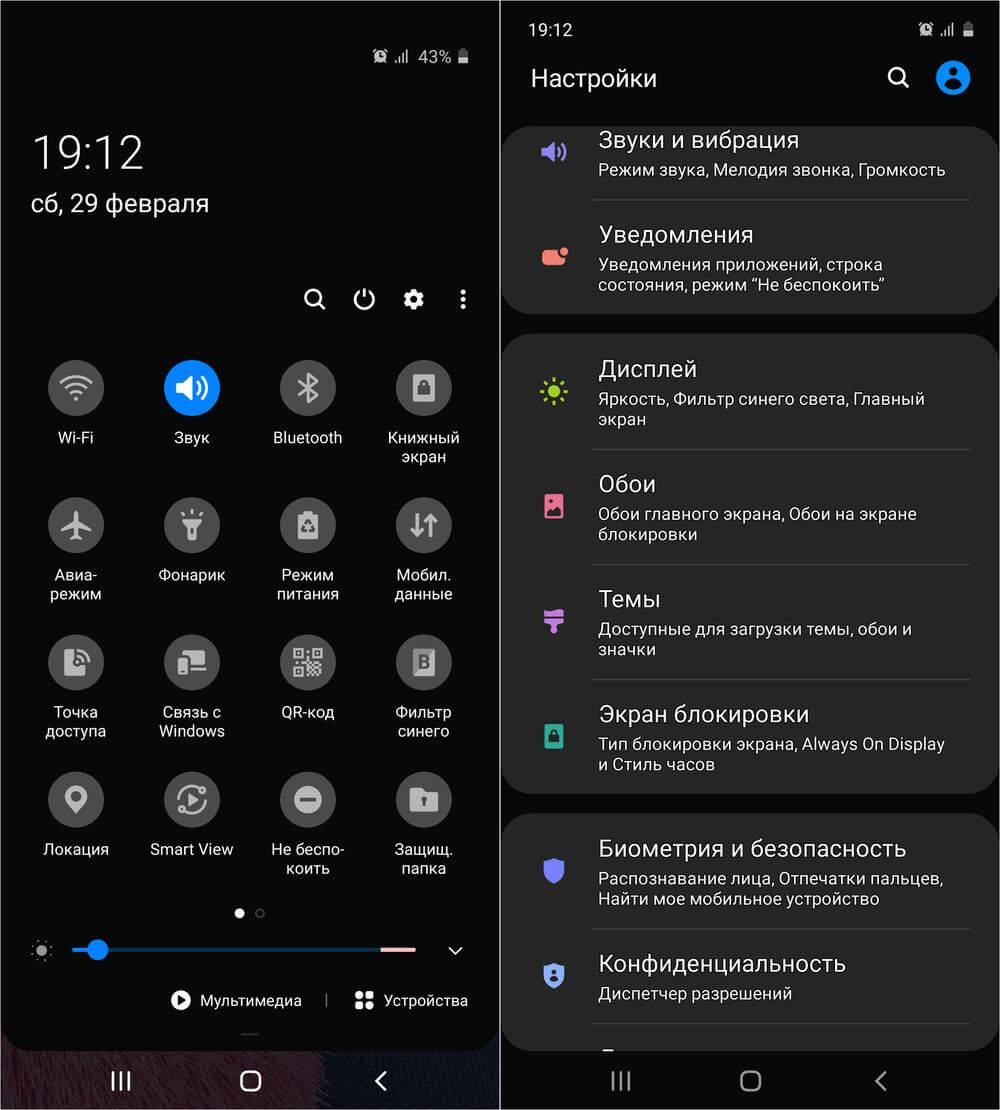
Еще две полезные инструкции для владельцев мобильных устройств компании Самсунг:
Как включить темную тему на смартфонах и планшетах Samsung Galaxy
Активировать ночной режим можно двумя способами: через приложение «Настройки» и с помощью кнопки, расположенной на панели быстрых настроек. Второй вариант проще – достаточно полностью раскрыть «шторку», дважды сделав свайп вниз от верхнего края экрана, перейти на вторую страницу, проведя пальцем в левую сторону (по умолчанию кнопка «Режим затемнения» отображается на второй вкладке с быстрыми настройками), и кликнуть по соответствующей иконке.
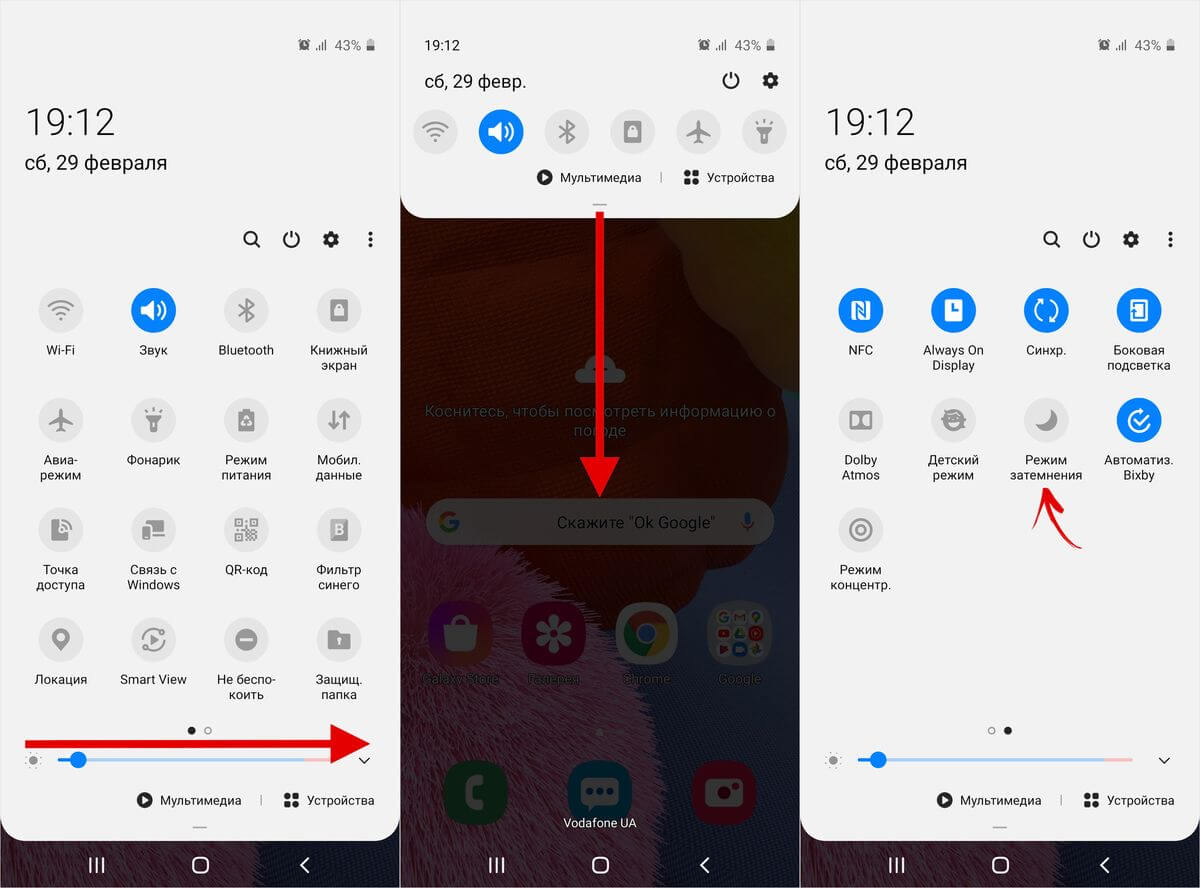
Дополнительные настройки ночного режима на Samsung Galaxy
Расширенные функции темной темы доступны в меню настроек One UI. Чтобы перейти к ним, нужно открыть приложение «Настройки» и зайти в раздел «Дисплей». Кликнув по тумблеру «Режим затемнения», можно включить черную тему, а щелкнув по названию пункта – перейти к дополнительным опциям.
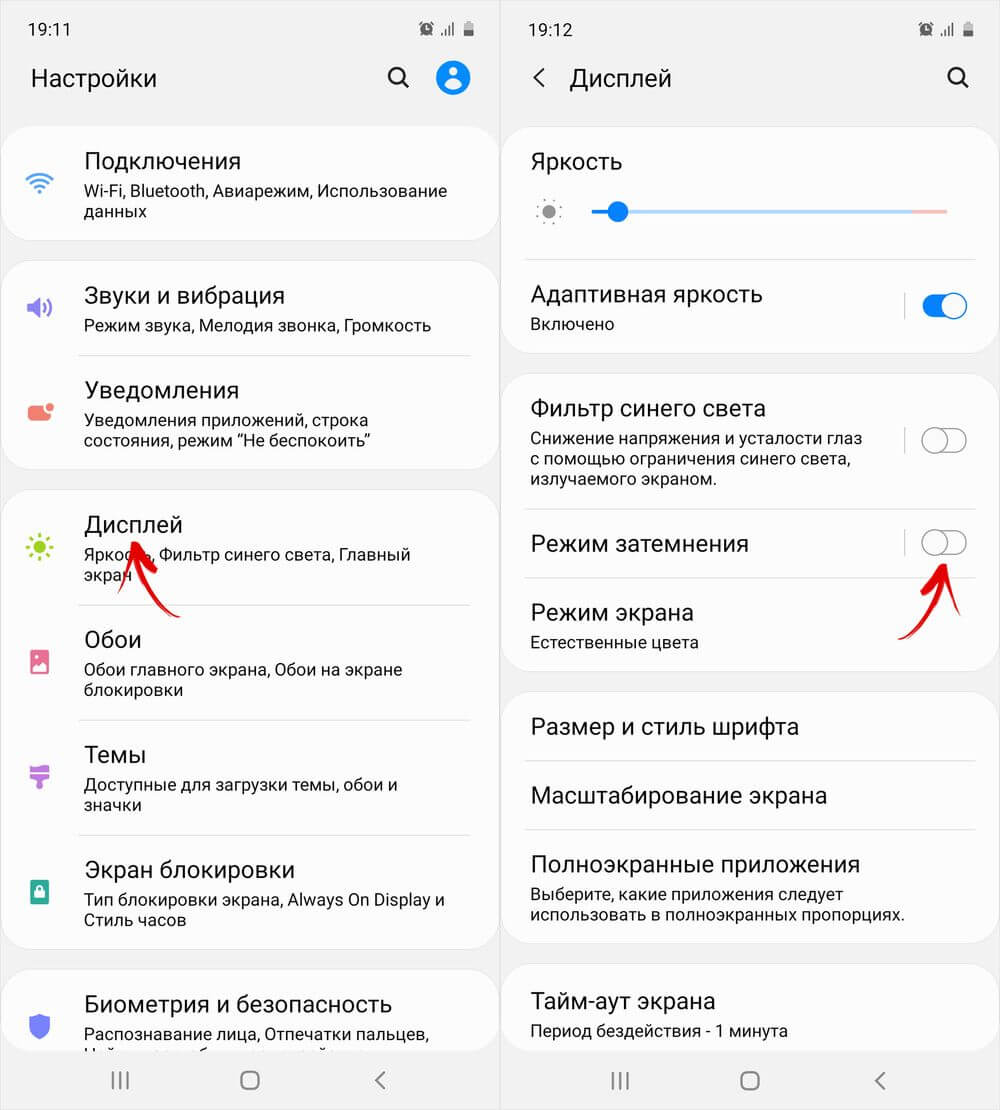
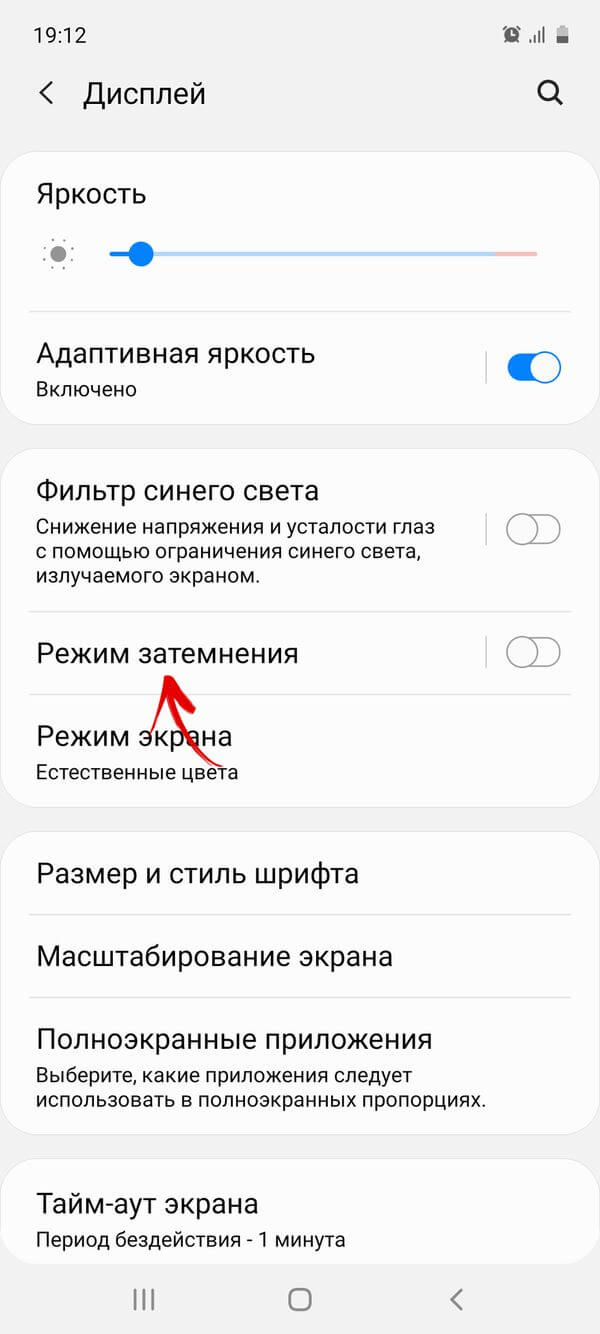
В открывшемся подразделе также присутствует переключатель, предназначенный для ручной активации ночного режима. Кроме того, доступен отдельный тумблер, отвечающий за включение темной темы по расписанию.
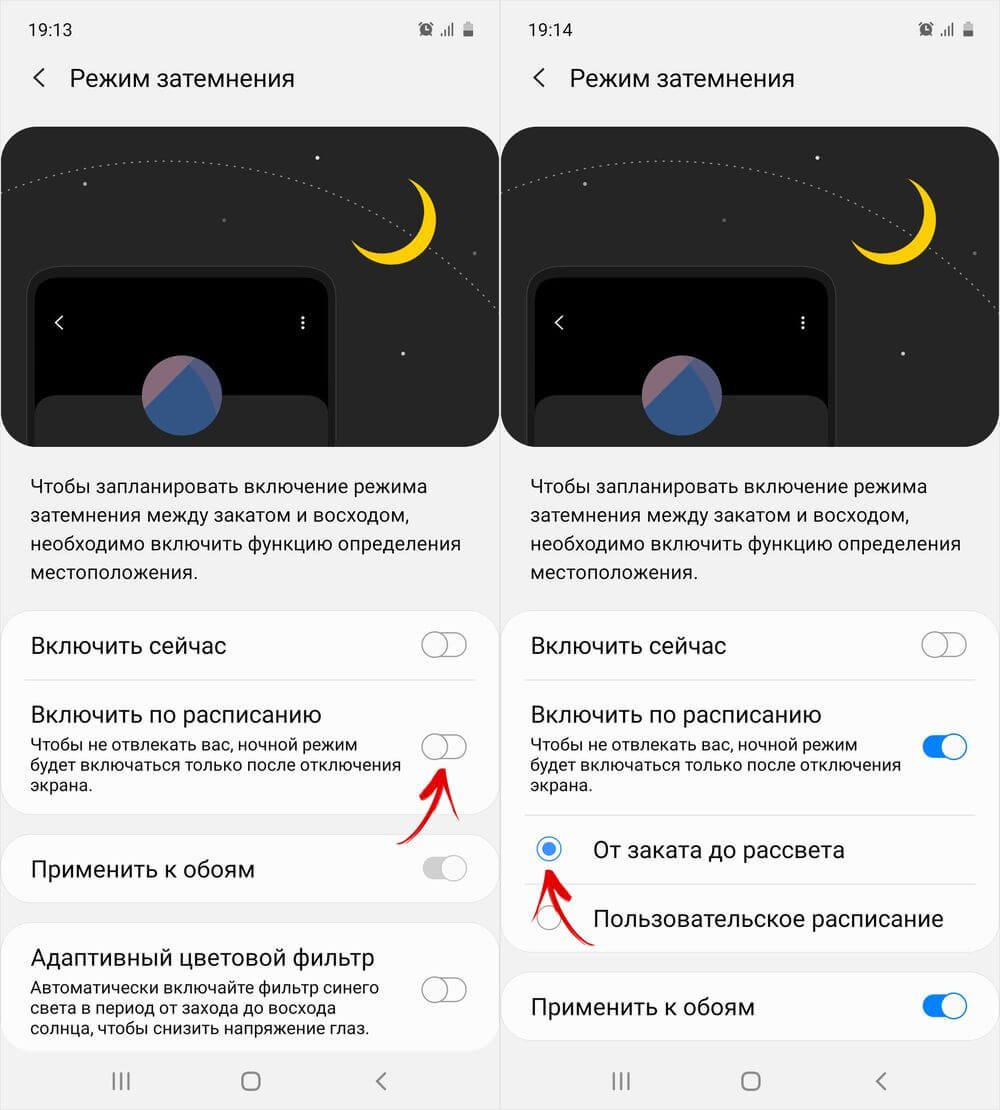
Можно запланировать включение режима затемнения в период между закатом и рассветом – для этого должна быть активна функция передачи геоданных, чтобы автоматически определять время захода и восхода солнца, основываясь на местоположении мобильного устройства.
Также режим затемнения можно включить по графику. Чтобы это сделать, следует выбрать пункт «Пользовательское расписание» и задать время начала и окончания работы темного режима.
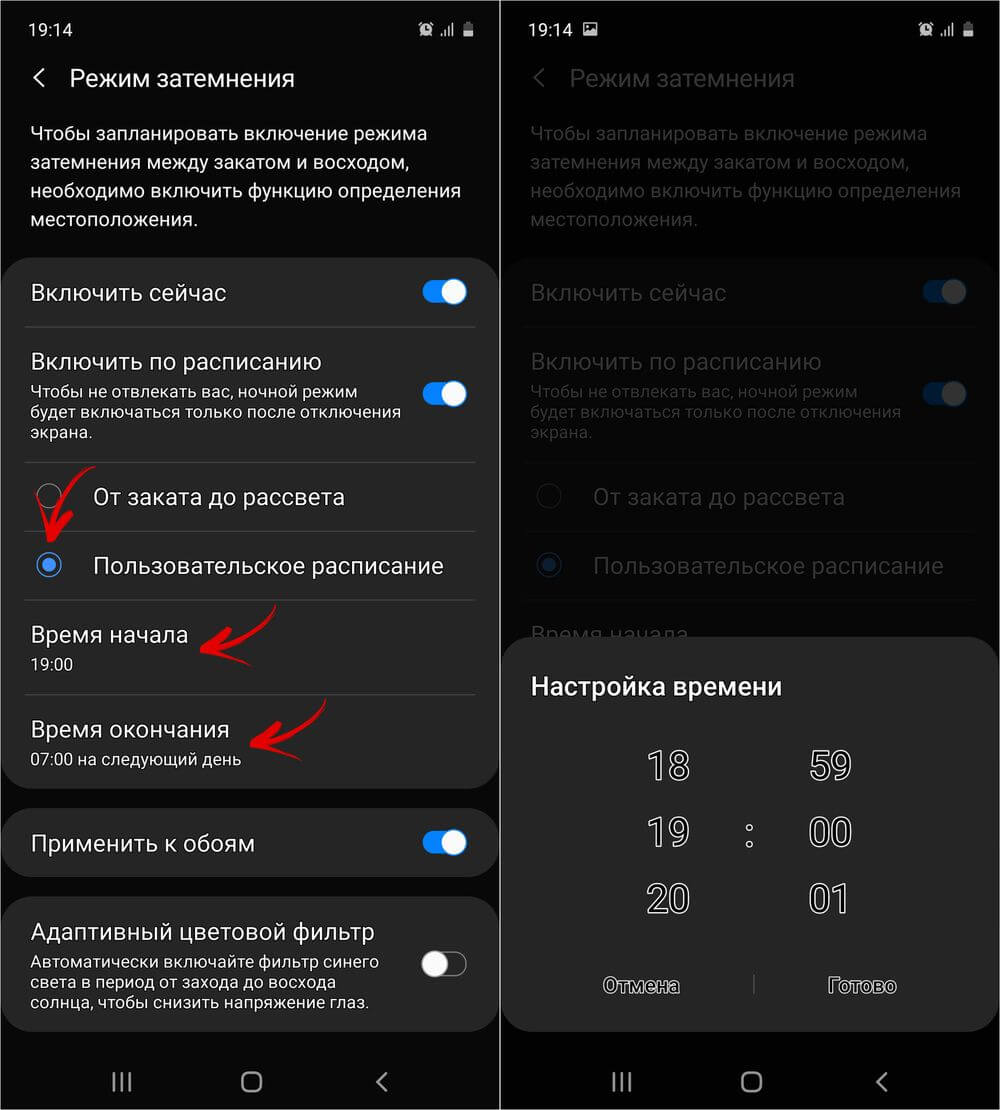
Две оставшиеся функции из списка отвечают за затемнение обоев и активацию адаптивного цветового фильтра. Последняя опция позволяет автоматически включать фильтр синего цвета в период от захода до восхода солнца, чтобы снизить нагрузку на глаза.
Главная / Инструкции / Темная тема на смартфонах Samsung Galaxy: как включить
Как включить тёмный режим на смартфоне Samsung.

Последнее время в настройках интерфейса смартфонов всё большую популярность приобретают «Тёмные темы». Многие находят, что чёрный фон экрана делает их мобильное устройство более загадочным и интересным.
Но как оказалось интерес к тёмному режиму экрана (по англ. Dark Mode) продиктован ещё и простым желанием увеличить время автономной работы смартфона, так как на дисплеях большинства смартфонов Samsung Galaxy установлены активные матрицы на органических светодиодах (по англ. Active Matrix Organic Light-Emitting Diode — AMOLED). Этот тип матрицы имеет ряд преимуществ по сравнению с IPS-матрицами, которые тоже устанавливают на современные смартфоны – каждый пиксель матрицы AMOLED при «передаче» чёрного цвета находится в выключенном состоянии. Поэтому чёрный фон экрана позволяет экономить расход заряда батареи.
На смартфонах Samsung GALAXY под Операционной Системой (ОС) Android c фирменной оболочкой One UI обязательно присутствует «Тёмная тема», которая на 9 версии Android и на более ранних называлась «Ночной режим» (Night Mode). С выходом One UI 2.0 для Android 10 «Тёмная тема» была переименована в «Режим затемнения» (Dark Mode) и обзавелась новыми функциями, в числе которых затемнение обоев, фильтр синего цвета и возможность включения темного вида по расписанию.
А как установить «Режим затемнения» на смартфоне Samsung?
Тёмный вид экрана на смартфонах Samsung можно включить двумя способами, не прибегая к замене основной Темы:
Для смартфонов, имеющих IPS-матрицу, установка «Тёмной темы» уже требует замены основной Темы оформления смартфона через приложение «Themes» («Темы»).
Далее мы опишем процесс включения «Тёмной темы» на примере редакционного смартфона Samsung Galaxy A50 с матрицей AMOLED под ОС Android 10.
Инструкция по включению тёмной темы на смартфонах Samsung.
1 способ: через Настройки телефона.
1. Запускаем Настройки телефона с Экрана приложений.
Далее на основной странице Настроек заходим в раздел «Дисплей».

Скрин №1 – нажать на значок «Настройки». Скрин №2 – нажать на позицию «Дисплей».
2. В разделе «Дисплей» нужно включить переключатель пункта «Режим затемнения». Сразу после этого смартфон перейдёт в тёмный вид экрана.
Если вы желаете зайти в раздел регулировки тёмного экрана, то вам нужно нажать на название пункта «Режим затемнения» и удерживать его 1-2 секунды.

Скрин №3 – нажать на переключатель пункта «Режим затемнения». Скрин №4 – вид раздела «Дисплей» Настроек смартфона при включенном потемнении. Для входа в настройки нажмите и удерживайте текст «Режим затемнения» 1-2 секунды.
3. Далее мы приведём копии экранов нескольких приложений при «Dark Mode»: «Телефон», «Контакты», «Сообщения».
Главный экран телефона фактически ничем не изменился, только поле поиска «Google» стало тёмно-серым.
 Скрин №5 – вид Главного экрана в «Dark Mode». Скрин №6 – вид основной страницы приложения «Телефон» в «Dark Mode».
Скрин №5 – вид Главного экрана в «Dark Mode». Скрин №6 – вид основной страницы приложения «Телефон» в «Dark Mode».  Скрин №7 – вид основной страницы приложения «Контакты» в «Dark Mode». Скрин №8 – вид основной страницы приложения «Сообщения» в «Dark Mode».
Скрин №7 – вид основной страницы приложения «Контакты» в «Dark Mode». Скрин №8 – вид основной страницы приложения «Сообщения» в «Dark Mode».
2 способ: через «Кнопки быстрых настроек» с «Панели уведомлений».
1. Для получения доступа к «Кнопкам быстрых настроек» на «Панели уведомлений» нужно сделать свайп от верхнего края экрана вниз.
Далее делаем ещё один свайп, чтобы открыть полностью панель «Кнопок быстрых настроек».

Скрин №9 – делаем свайп от верхнего края Главного экрана вниз. Скрин №10 – свайпом открываем панель «Кнопок быстрых настроек».
2. Кнопка «Режима затемнения» находится на третьей странице «Панели уведомлений», поэтому нужно сделать два свайпа от правого края экрана влево.
Для включения тёмной темы нажать на кнопку «Режим затемнения».

Скрин №11 – два свайпа справа налево. Скрин №12 – нажать на кнопку «Режим затемнения».
3. Так мы включили «Тёмную тему» для смартфона.
Для того, чтобы войти в дополнительной управление этого режима нужно нажать на кнопку «Режим затемнения» и удерживать её 1-2 секунды.
Здесь вы можете настроить:
— время включения и выключения потемнения;
— включить фильтр синего цвета;
— применить затемнение для обоев.

Скрин №13 – для дополнительных регулировок затемнения нажать и удерживать 1-2 сек. кнопку «Режим затемнения». Скрин №14 – вид настроек режима затемнения.
4. Теперь, подключив «Dark Mode», вы получаете возможность значительного снижения расхода заряда батареи.
Как включить темную тему на Samsung Galaxy S10, S9 и Note 9
Все недавно выпущенные смартфоны Samsung Galaxy S10 поставляются с предустановленной поверх Android фирменной оболочкой One UI. Именно по этой причине пользователям устройств Samsung под управлением One UI доступна возможность установки темной темы, которую сама компания называет Night Mode (Ночной Режим). В настоящий момент One UI, а соответсвенно и Ночной Режим, доступна не на всех смартфонах компании, но в ближайшем будущем ее должны получить, или уже получили, такие устройства, как Galaxy S8 и S8 Plus, Galaxy S9 и S9 Plus, а также Galaxy Note 8 и Note 9.
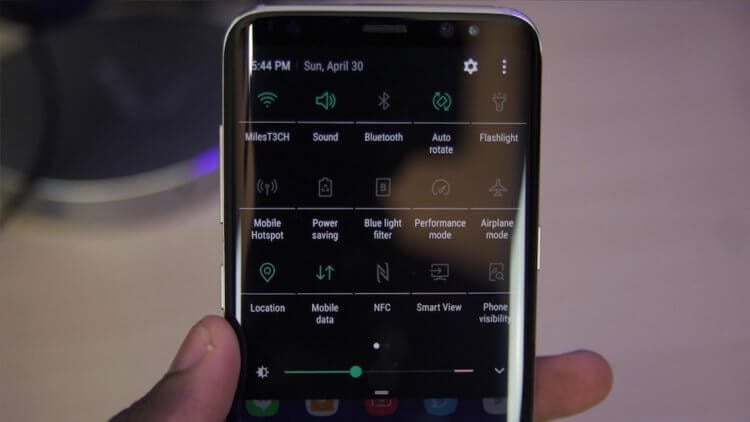
Включение темного режима на Galaxy S10 позволит устройству сохранить заряд батареи, чтобы вы могли более эффективно использовать смартфон. Кроме того, многие предпочитают внешний вид One UI с включенным ночным режимом просто из эстетических соображений. Поэтому в этом материале мы решили рассказать, как включить темный режим для смартфонов Samsung Galaxy S10 или любого другого смартфона с оболочкой One UI.
Как включить темный режим на Samsung Galaxy S10, S9 и Note 9
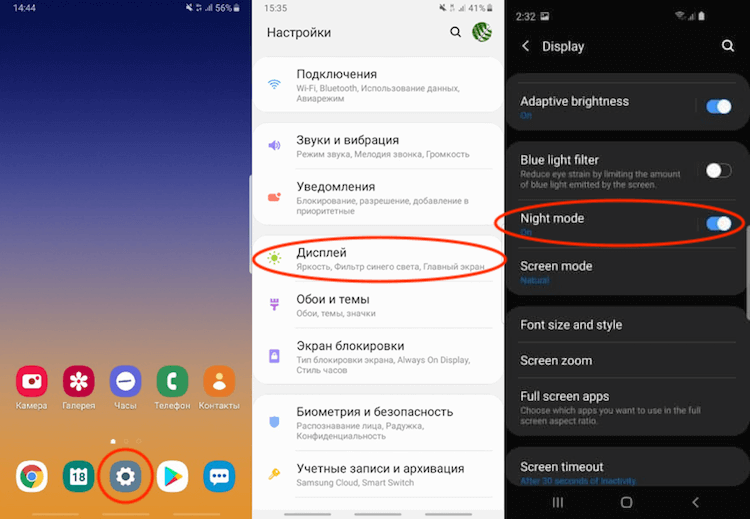
Как вы поймете из этой инструкции, включить темный режим, или Night Mode, на Galaxy S10 и на любом другом смартфоне Samsung с интерфейсом One UI довольно просто. Вот как это сделать:
- Перейдите в настройки телефона, тапнув по соответствующему значку.
- Пролистайте меню вниз до тех пор, пока не увидите раздел «Дисплей», а затем тапните по нему.
- Перейдите к пункту «Ночной режим» и затем нажмите на переключатель с правой стороны, чтобы включить его.
Это все, что нужно сделать. Компания Samsung заявила, что в будущем обновлении One UI появится возможность настроить ночной режим, чтобы он автоматически включался ночью и выключался днем. Когда это полезное обновление для «Ночного режима» станет доступным, мы напишем материал, в котором расскажем, как настроить этот параметр. А пока вы ждете появления нового параметра от Samsung, почитайте наш интересный материал с подробной инструкцией о том, как получить Root-права на Galaxy S10 или о том, как улучшить работу сканера отпечатков пальцев в Galaxy S10.
Будете ли вы использовать «Ночной режим» на вашем Galaxy S10?
Делитесь своим мнением в комментариях под этим материалом и в нашем Telegram-чате.
Новости, статьи и анонсы публикаций
Свободное общение и обсуждение материалов

Съемка фото и видео давно перекочевала из профессиональной индустрии в мобильный мир. С момента широкого появления камеры на смартфонах все пользователи широко взялись за освоение искусства мобильной съемки. Как в любом деле, в мобильной фотографии существует множество нюансов и подводных камней, о которых не задумываешься, когда начинаешь этим заниматься. Одни ездят по миру и снимают красивые виды природы, другие используют мобильную фотографию в качестве рабочего инструмента, фотографируя свои товары и услуги. Кем бы вы ни были, наша подборка лучших аксессуаров для мобильной съемки точно придется вам по душе.

С тем, что смартфоны очень удобны для ежедневного использования, очень сложно спорить. Единственное, что многие пользователи смогут поставить в упрек современным средствам связи, это их автономность. Естественно, влиять на заряд аккумулятора мы не можем, так как у него есть максимальная емкость, а расход можно контролировать уменьшением нагрузки.
Например, перестав играть в игры, сделав меньше яркость или просто включив режим энергосбережения. Но есть одна проблема, с которой часто сталкиваются пользователи Samsung и обращаются к нам и поисковикам с вопросом, как это сделать. Я лично для друзей и знакомых делал это три раза. Речь об отображении заряда аккумулятора в процентах. Ведь это так удобно, но оказывается, пользоваться таким благом могут не все.

Как включить новую темную тему Samsung на устройстве Galaxy в Android Pie
Благодаря One UI от Samsung мы можем воочию оценить возможности Android 9.0 Pie для флагманских устройств Galaxy, таких как Note 9, S9 и S8. Пожалуй, одна из лучших функций – это то, чего мы так долго ждали: общесистемная темная тема, которая позволяет придать многочисленным приложениям и элементам пользовательского интерфейса индивидуальный вид, не прибегая к использованию сторонних тем.
В отличие от темной темы, появившейся в Android 9.0 на Pixel, применить ночную тему в новом пользовательском интерфейсе One UI (ранее известном как Samsung Experience) очень просто. Просто перейдите на страницу “Дисплей” в приложении “Настройки” и нажмите на тумблер рядом с “Ночной темой”, чтобы включить или отключить эту функцию.

 Для быстрого доступа к “Ночной теме” есть даже тумблер прямо на странице быстрых настроек. Для этого дважды проведите пальцем вниз, чтобы открыть страницу быстрых настроек полностью, затем нажмите на кнопку меню с тремя точками и выберите пункт “Порядок кнопок”. После этого перетащите плитку “Ночная тема” в нужное место и нажмите кнопку “Готово” в правом нижнем углу.
Для быстрого доступа к “Ночной теме” есть даже тумблер прямо на странице быстрых настроек. Для этого дважды проведите пальцем вниз, чтобы открыть страницу быстрых настроек полностью, затем нажмите на кнопку меню с тремя точками и выберите пункт “Порядок кнопок”. После этого перетащите плитку “Ночная тема” в нужное место и нажмите кнопку “Готово” в правом нижнем углу. 

 Если вы еще не установили Pie на свой Galaxy, вы можете посмотреть, как темная тема выглядит в различных приложениях и меню, с помощью галереи скриншотов ниже.
Если вы еще не установили Pie на свой Galaxy, вы можете посмотреть, как темная тема выглядит в различных приложениях и меню, с помощью галереи скриншотов ниже.
Быстрые настройки


Приложение “Настройки


Приложение “Телефон


Приложение для обмена сообщениями


Почтовое приложение


Клавиатура


Меню громкости


Меню “Поделиться


Другие приложения
Стоит отметить, что для некоторых приложений, таких как “Часы” и “Галерея”, постоянно установлен ночной режим, а для других, например, приложения “Калькулятор”, – стандартная светлая тема. Конечно, эти настройки не являются окончательно установленными, поскольку Samsung вполне может сделать темы настраиваемыми, когда выйдет финальная версия Pie. 

 Обнаружили ли вы другие меню, на которые влияет новая настройка темной темы в Samsung One UI на базе Android 9.0? Если да, сообщите нам об этом в разделе комментариев ниже.
Обнаружили ли вы другие меню, на которые влияет новая настройка темной темы в Samsung One UI на базе Android 9.0? Если да, сообщите нам об этом в разделе комментариев ниже.
- Следите за Gadget Hacks на Pinterest, Reddit, Twitter, YouTube и Flipboard.
- Подпишитесь на ежедневную рассылку Gadget Hacks или еженедельные обновления для Android и iOS
- Следите за WonderHowTo на Facebook, Twitter, Pinterest и Flipboard
- Все новые возможности обновления One UI 3.0 для устройств Galaxy от Samsung
- Все новые функции и изменения в One UI 2 для устройств Galaxy от Samsung
- Как получить бета-версию Android Pie на Galaxy S9 или S9+ прямо сейчас
- Как получить управление Halo и Pie в Paranoid Android на любом телефоне
- Как получить пользовательские темы для YouTube на Android – даже настоящую черную OLED-тему
- Как переместить часы в правую сторону на телефоне Galaxy в Android Pie
- Как включить новую ручную темную тему Android 9.0 Pie на Google Pixel
- 22 функции, которые вы, вероятно, не заметили в Samsung Galaxy
- Телефоны на базе Android 12: Полный актуальный список устройств, которые поддерживают или будут поддерживать Android 12
- Как настроить цифровое благополучие в Android Pie, чтобы ограничить использование смартфона
- Тема сканера отпечатков пальцев в Galaxy S5
- Замените панель навигации Galaxy S8 на Pie Controls, чтобы предотвратить выгорание экрана
- Тема WhatsApp с материальным дизайном Android L
- Как включить темный режим и ночной режим OLED в приложении Twitter
- Тема Lollipop на Nexus 5 с более темным материальным дизайном
- Получение общесистемной темной темы на Galaxy S8 – без Root
- Сделайте Samsung Galaxy S4 более привлекательным с помощью новой темы главного экрана по своему выбору
- Как вернуть более простой режим раздельного экрана Oreo в Android Pie
- Как установить тему TouchWiz на Samsung Galaxy S5
- 5 законно скрытых функций в Android Pie
Источник: bestgaming4you.ru